だーびーです。
引越しが落ち着き、ようやくゲームをするために回線をいじり始めました。
説明書やらすべて捨ててしまうタイプの人間ですので、今回はメモも兼ねて、
Wi-Fi中継機でおなじみのTPlinkを引越し先で再設定していきたいと思います。
サイトにアクセスして、最初に元のパスワードを入れるだけで3分程度で再設定可能です。
TPlinkの設定はどのモデルでも一緒だと思われますので、流れをご参考までに。
▼本日設定するのは下記のtp-link
tp-linkの中でもハイスペックモデルです。
リンク
目次
TPlinkの再設定方法
それでは3分でできる再設定方法を順を追って記載していきます。

1、まずはtplink を電源に差し込む
どこでもいいので、家のコンセントへ差し込みます。
裏面のパスワードなどは見えていても見えていなくても使わないので気にせず差し込みましょう。
2、TPlinkのネットワークに接続
携帯・またはパソコンでインターネットマークを押して、TPlinkのネットワークを選択し、接続します。
この時はまだインターネットが繋がっていませんので、LINEもYouTubeも開けません。
3、TPlinkのサイトへアクセス
次に、そのネットワークに接続したままTPlinkのサイトへアクセスします。
4、クイックセットアップタブを選択
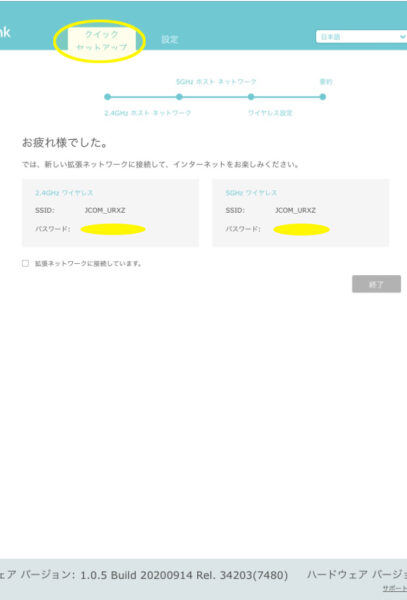
サイト内に入るとタブが2種出てきますが、
「クイックセットアップ」タブで、元の回線を選択します。
クイックセットアップに行くと、付近のネットワークが一覧で表示されるので、ご自宅のネットワークを選択しましょう。
5、ご自宅のネットワークのパスワードを入力
ご自宅のネットワークのパスワードを入力して、完成です。
ご参考までに。





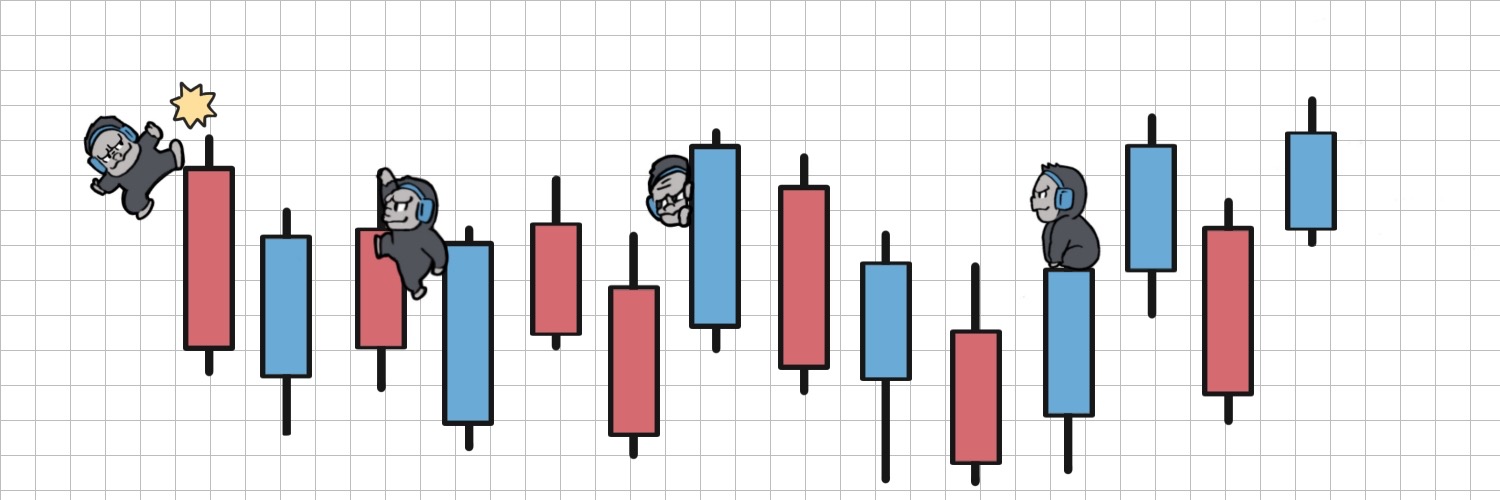















コメントを残す